今回はauかんたん決済でiTunesカードを「購入」する方法を中心に紹介していきます。auかんたん決済でitunesカードを購入する方法は次の2つ。
- 方法1「au PAYマーケット」auかんたん決済でiTunesカードを購入【おすすめ】
- 方法2「au PAYプリペイドカード」にauかんたん決済でチャージ後、Apple公式で購入
この2つだけ覚えておけばいつでもauかんたん決済でitunesカードを購入できます。

今回の記事で紹介する内容を実践すれば、Amazonや楽天などのネット上の取引を経験した方なら誰でも簡単にauかんたん決済でitunesカードを購入できるよ!
iTunesカードをauかんたん決済で購入する方法

auかんたん決済で「直接」itunesカードを購入する方法はどんどん少なくなってきています。現状でauかんたん決済でiTunesカードを購入できる方法は次の2通りです。

なおiTunesカードは旧称で現在は「Apple Gift Card」と呼び、以降の表現も「Apple Gift Card」とすることもあるので注意してね。
方法1:「au PAYマーケット」auかんたん決済でiTunesカードを購入【おすすめ】
auが運営する「au PAYマーケット」であればauかんたん決済も容易に利用できます。「自力でヤフオクやメルカリ等から購入する」といった方法よりも確実かつ簡単です。

基本的にはこの方法でauかんたん決済でiTunesカードを購入できるゾ!
ただし注意点として、キャリア公式の電子マネー販売は不正利用や調整等で突然販売中止になる傾向があります。
例えばドコモも「ドコモオンラインショップ」でitunesカードを販売していましたが、2022年2月現時点で不正利用により販売が一時停止状態となっています。

突然販売が中止になる可能性があることだけ理解しておこう。もし買えなくなったら方法2の「au PAYプリペイド」を使ってみてね。

また、au PAYマーケットはau回線に接続可能な、auまたはUQ mobileの5G対応料金プランで契約中のスマートフォン端末等(パソコン不可)からのみ購入できる。
Wi-Fi回線やUQ mobileの4G LTE料金プランだと購入できないので注意!
ステップ①:au PAYマーケットで「Apple Gift Card(iTunesカード)」の購入ページを開く
au PAYマーケットで「Apple Gift Card(iTunesカード)」の購入ページを開きましょう。
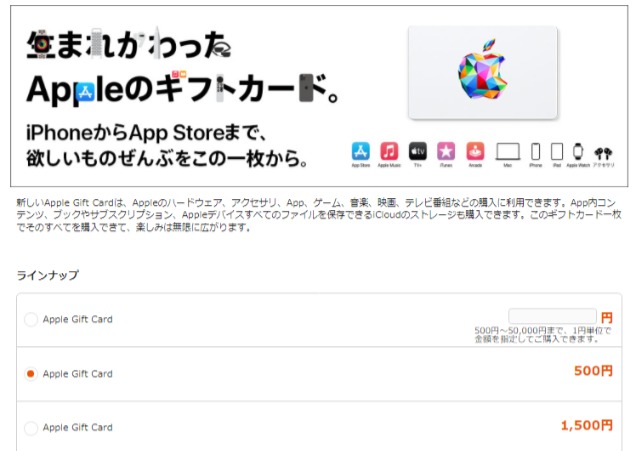
出典:au PAYマーケット「Apple Gift Card」
Apple Gift Card(iTunesカード)の額面は「500円」「1,500円」「3,000円」「5,000円」「10,000円」の6種類ですが、500円~50,000円まで1円単位で額面金額を指定することも可能です。
お好みのものを選び、下にスクロールして「購入手続きに進む」をタップしましょう。
ステップ②:auにログインし「auかんたん決済」での支払いを選択
auのログイン画面が表示されるので、au ID(携帯電話番号・メールアドレス・ID)でログイン、お支払い方法は「auかんたん決済」を選択しましょう。
確認画面が表示されるので4桁の暗証番号を記入します。これで購入手続きは完了です。

auの暗証番号は初期値で「1234」だよ。変更して忘れた場合、詳しくはauの公式サイトをチェックしてね。
ステップ③:「デジタルコード」が表示されるのでコピペで利用
購入後、デジタルコードが表示されますのでコピペして利用します。この画面を閉じてしまった場合はau PAYマーケットの購入履歴から確認してください。

au PAYマーケットならauかんたん決済が使えるので便利!すぐに発行されるデジタルコードをコピペして使おう!
方法2:「au PAYプリペイドカード」にauかんたん決済でチャージ後、Apple公式で購入
au PAYプリペイドカードはauかんたん決済等で残高チャージが可能なチャージ式決済手段のことです。カード番号が発行されるタイプのプリペイドカードで「クレジットカード」と同等に扱われます。

au PAYプリペイドカードはマスターカードブランドなので、マスターカードの加盟店ならどこでも使えるゾ。
そして、Apple公式サイトではApple Gift Card(iTunesカード)のデジタルコードタイプが販売されており、支払いに「クレジットカード」が使えますので、支払用クレジットカードとして登録できれば、ギフトを購入できるのです。

auかんたん決済はApple公式では使えないので、au PAYプリペイドカードを介して間接的に購入するということだな。
そのau PAYプリペイドカードもカード発行手続きが必要になる。

なので時間と手間はかかるんだけど、au PAYマーケットで販売中止・回線対応外等、方法1で購入できない方でも購入できる最終手段なんだ。
前準備:「au PAYプリペイドカード」の発行手続きとアプリの準備
au PAYプリペイドカードをお持ちでない方はカードを発行しましょう。au PAYプリペイドカードはau PAY公式の「プリペイドカードのお申し込み方法」から発行手続きを行います。
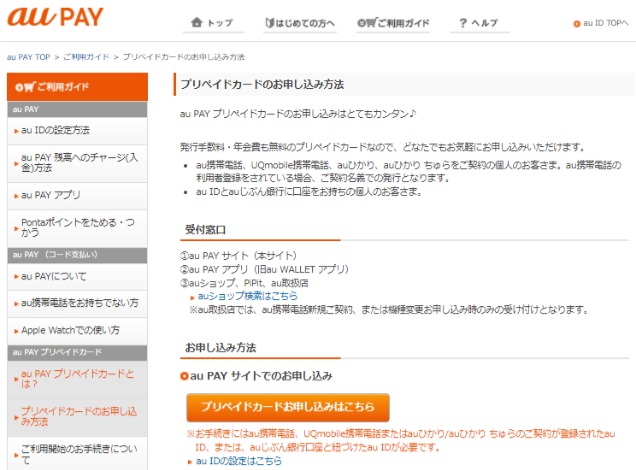
出典:au PAYプリペイドカード申込方法画面

手続きと言っても名前を記入したり、プリペイドカードの送付先住所を選択するくらいで簡単に発行できるよ!auユーザーでまだ発行してない方は手続きしておこう!

手元に届くまでは1週間~2週間程度かかるので注意。au PAYプリペイドカードが届いたら、こちらからツータップでauアカウントに紐付けして利用開始だ!
利用開始の際は「au PAY アプリ」をダウンロードしてauでログインしておき、いつでも残高のチャージをできるようにします。
方法1同様に、ログインには「au ID(携帯電話番号・メールアドレス・ID)、4桁の暗証番号が必要です。auの暗証番号は初期値で「1234」ですが、変更して忘れた場合、auの公式サイトをチェックしましょう。
ステップ①:au PAYプリペイドカードに「auかんたん決済」で残高チャージ
auかんたん決済からau PAYプリペイドカードに残高を移していきましょう。残高管理用アプリ「au PAYアプリ」を開き、トップページの「チャージ」「auかんたん決済」とタップしていきましょう。
「au料金と一緒に支払う(auかんたん決済)」という画面が出てきますので、金額を指定してチャージから購入したいitunesカードの残高を記入し、チャージを完了させます。
ステップ②:Apple公式サイト上で「Apple Gift Card(iTunesカード)」の販売ページを開く
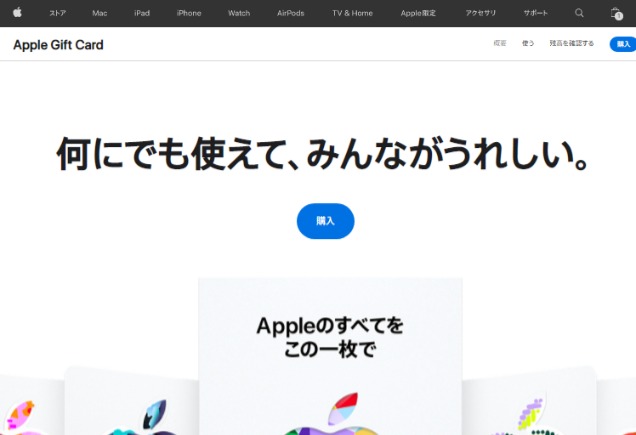
出典:Apple公式サイト「Apple Gift Card」販売画面
Apple公式サイト上で「Apple Gift Card(iTunesカード)」の販売ページを開きましょう。
「購入」をタップするとitunesカードの購入画面に移るので「3,000円」「5,000円」「10,000円」の額面から選ぶか、「その他の金額」で必要なチャージ金額(1,000円~500,000円)を記入します。
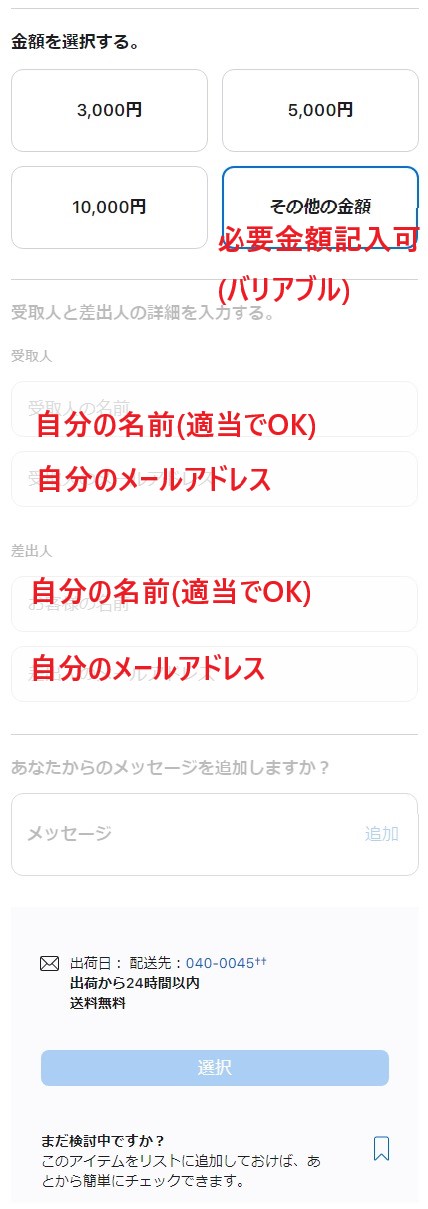
出典:Apple公式「Apple Gift Card
」購入画面
受取人と差出人はどちらも自分の名前とメールアドレスでOKですので、記入内容を確認したら「バッグに追加」をタップしましょう。
ステップ③:au PAYプリペイドカードを支払い方法に追加してカード決済購入
バッグ(=「カート」)の合計金額が表示されるので「注文手続きへ」「ゲストとして続ける」と続け、支払い方法の選択画面で「クレジットカードまたはデビットカード」をタップします。
後は手元に届き、残高チャージが完了しているau PAYカードプリペイドのカード情報を追加。「請求先住所」に現住所を記入し「注文の確認」をタップします。これでitunesカードの購入手続きは完了です。
ステップ④:デジタルコードがEメールに届くので利用
itunesカードのデジタルコードが指定したメールアドレス宛に届くので確認し、コピペで利用しましょう。
【注意】「au Online Shop」では「Apple Gift Card(iTunesカード)」が購入できなくなりました
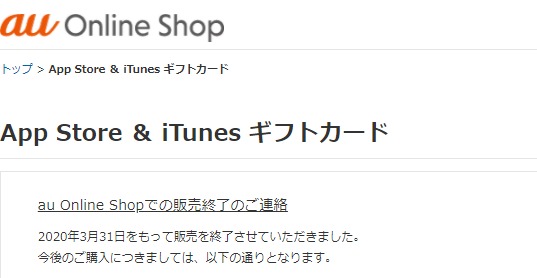
出典:au ONLINE Shopの旧itunesギフト販売ページ画面
かつてはau Online Shopでもauかんたん決済でitunesカードが購入できました。しかし、現在は以下のように購入が終了している状況となっています。
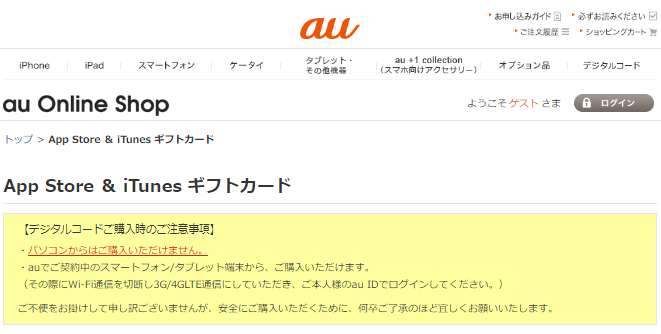
出典:2019年4月時点のau Online Shop、itunesギフト販売ページ画面
auかんたん決済で購入したiTunesカードを換金すればピンチの時に「現金不足」に対処可【金策】

auかんたん決済で購入したitunesカードを「ギフト券買取専門サイト」で換金できれば、auかんたん決済を現金に換えることが可能です。
審査に通らない等の理由で融資が利用できず現金が不足した場合に利用したい裏技ですね。融資ではないので現金化した分はauの電話料金と抱き合わせで「スマホ料」として返済することができます。
「ギフト券買取専門サイト」は例えば「買取ボブ」が有名です。

出典:買取ボブトップページ画面
買取ボブはネット上でも有名な老舗買取サイトです。営業年数も長く、買取実績もあるため、安心して取引できるのがこの買取ボブとなっています。

買取ボブでitunesカードを現金化する方法は以下の記事をチェック!


auかんたん決済は限度額も低い。クレジットカードがあるなら「現金化サービス」だ!





コメント